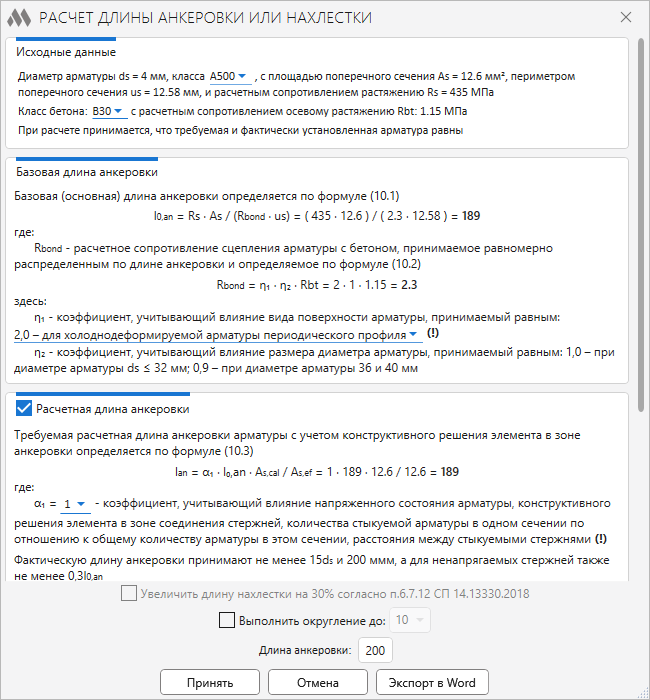Работа с сортаментами арматуры – получение различных сведений и расчетов
Варианты вызова
- Меню ModPlus
- Палитра ModPlus
- Лента AutoCAD
- Командная строка: _mpArmature
Значок
Связанные новости и статьи
Использование
Основное окно плагина разделено на две части:
1. В левой части расположены элементы для выбора арматуры (нормативный документ, диаметр, площадь, масса 1 п.м, класс арматуры)
2. Правая часть содержит варианты получения различных сведений и расчетов:
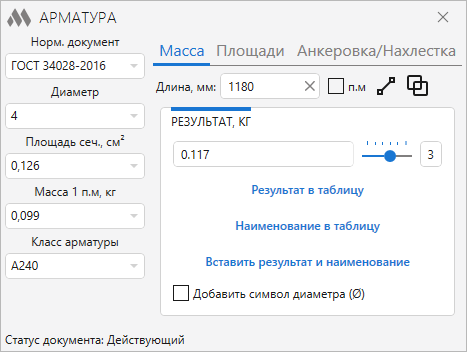
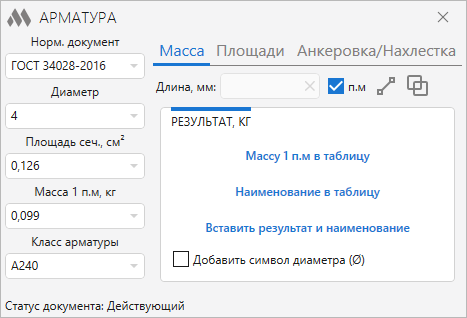
Работает в двух вариантах: расчет массы стержня определенной длины или указание "п.м.". Отличие выбранного варианта в вставке результата и наименования в таблицу "Спецификация".
 – Измерить длину между двумя точками – переход к AutoCAD для указания двух точек:
– Измерить длину между двумя точками – переход к AutoCAD для указания двух точек:
Первая точка: – указать точку.
Вторая точка: – указать точку. Расстояние между указанными точками будет вставлено в соответствующее поле.
 – Получить сумму длин из объектов – переход к AutoCAD для выбора примитивов:
– Получить сумму длин из объектов – переход к AutoCAD для выбора примитивов:
Выберите отрезки, полилинии, окружности, дуги, эллипсы или сплайны: – следует выбрать несколько примитивов. Сумма длин выбранных примитивов будет вставлена в соответствующее поле.
Результат в таблицу / Массу 1 п.м в таблицу – переход в AutoCAD для выбора таблицы:
Выберите таблицу: – переход в AutoCAD для выбора таблицы:
Выберите ячейку: – выбрать ячейку в выбранной таблице. В указанную ячейку будет вставленна масса стержня или масса одного погонного метра выбранной арматуры. При вставке в погонных метрах в следующую справа от указанной ячейку будет вставлено "кг/п.м".
Наименование в таблицу – переход в автокад для выбора таблицы:
Выберите таблицу: – выбрать таблицу AutoCAD
Выберите ячейку: –выбрать ячейку в выбранной таблице. В указанную ячейку будет вставленно наименование выбранной арматуры согласно нормативного документа.
Вставить результат и наименование – переход в автокад для выбора таблицы:
Выберите таблицу "Спецификация": – выбрать таблицу AutoCAD. Таблица должна соответствовать таблице "Спецификация".
Выберите ячейку "Наименование": – выбрать ячейку в выбранной таблице. В указанную ячейку будет вставленно наименование выбранной арматуры согласно нормативного документа. В предпоследнюю ячейку в данной строке (что соответствует столбу "Масса, ед. кг") будет вставленна масса.
Добавить символ диаметра (Ø) – добавление символа диаметра при вставке наименования арматуры в таблицу.
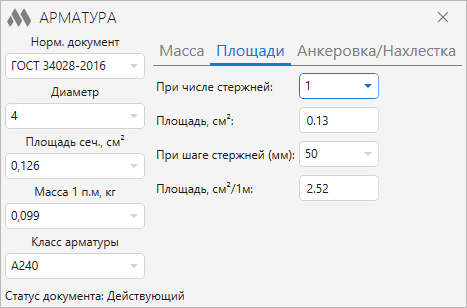
Данный раздел позволяет получить площадь сечения стержней выбранной арматуры при количестве стержней или при шаге стержней (на 1 метр).
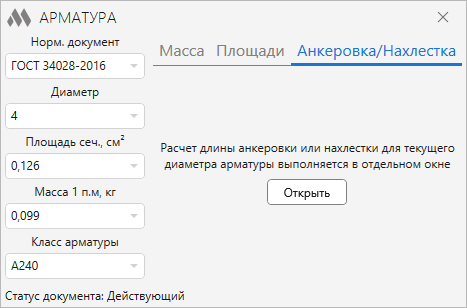
Расчет длины анкеровки и/или нахлестки с возможностью получения результата в MS Word.